INT関数:小数点以下を切り捨てる
INT 関数は Excel で用意されている関数の一つで、引数に指定した数値の小数点以下を切り捨て整数にした数値を取得します。小数点を切り捨てるとき、元の数値以下で一番近い整数が返されます。ここでは Excel における INT 関数の使い方について解説します。
※ Excel の対応バージョン : 365 web 2021 2019 2016 2013 2010 2007
(Last modified: )
INT関数の定義
INT 関数は数値の小数点部分を切り捨て、数値の整数部分を取得します。取得する整数は元の数値以下で一番近い整数となります。

引数には数値または数値が含まれるセルを指定します。
例えば対象の数値が 13.145 だった場合は 13 を返します。対象の数値が 24 のように整数だった場合はそのまま 24 を返します。
=INT(13.145) --> 13 =INT(24) --> 24
対象の値が負の値だった場合は注意が必要です。取得する整数は小数点以下が切り捨てられた上で元の数値以下で一番近い整数が返されるため、例えば対象の数値が -7.28 だった場合は -7 ではなく -8 を返します。対象の数値が -7 のように整数だった場合は -7 を返します。
=INT(-7.28) --> -8 =INT(-7) --> -7
INT関数の使い方
それでは実際に INT 関数を使ってみます。 Excel のシートに対象の数値を次のように入力しました。
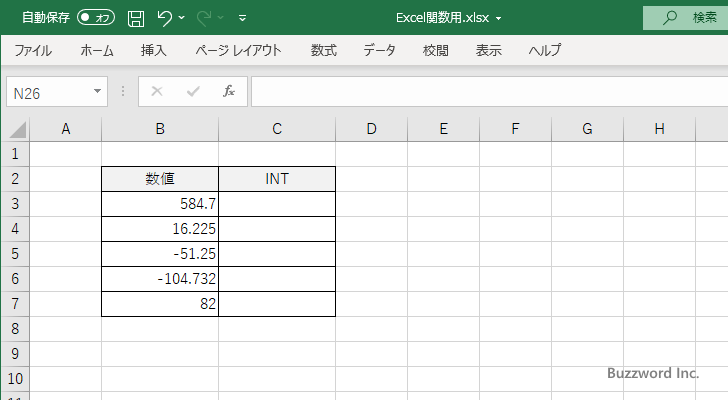
小数点の位置で切り捨てた数値を表示する C3 セルを選択し、次のように入力しました。 INT 関数の引数に、対象の数値が含まれる B3 セルを指定します。
=INT(B3)
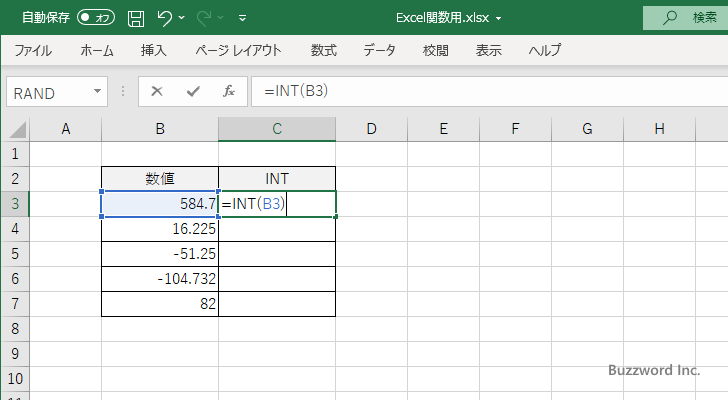
Enter キーを押すと、 C3 セルには次のように表示されます。
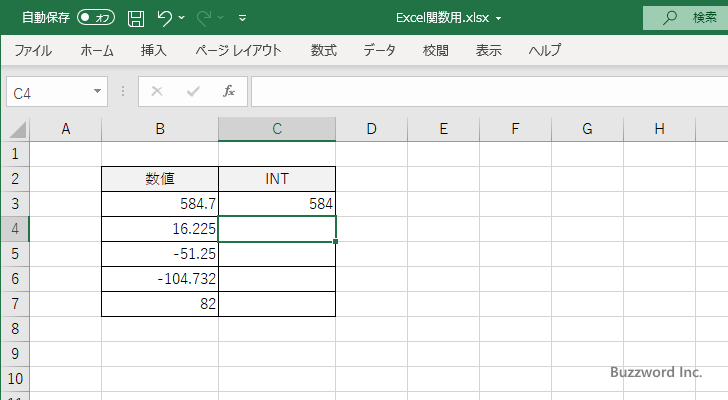
B3 セルに入力されている数値の小数点以下を切り捨てて整数にした数値を取得し C3 セルに表示しました。
同じように C4 セルから C7 セルにも INT 関数を入力すると次のように表示されました。
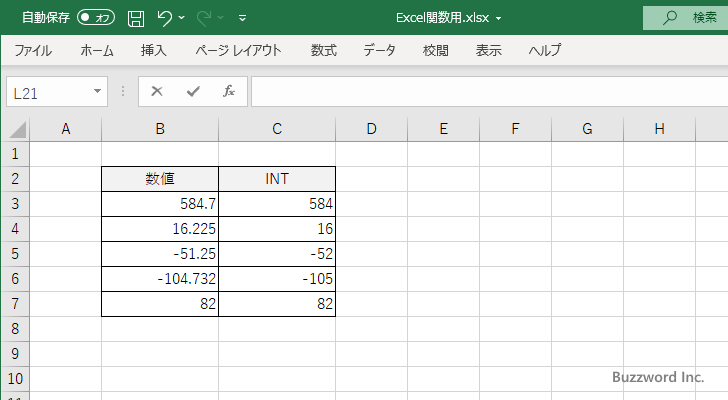
負の数に対して INT 関数で切り捨てを行う場合は注意が必要です。 INT 関数は小数点以下を切り捨てた上で元の数値以下で一番近い整数を返すので、例えば元の数値が -51.25 の場合は -51 ではなく -52 を返します。
-- --
Excel における INT 関数の使い方について解説しました。
( Written by Tatsuo Ikura )

著者 / TATSUO IKURA
プログラミングや開発環境構築の解説サイトを運営しています。